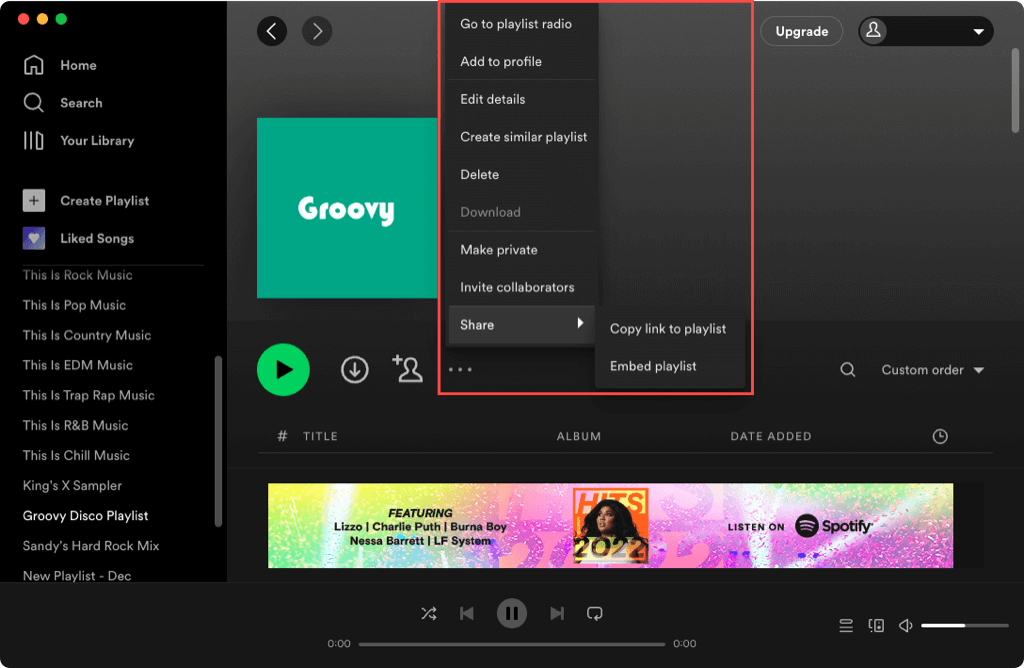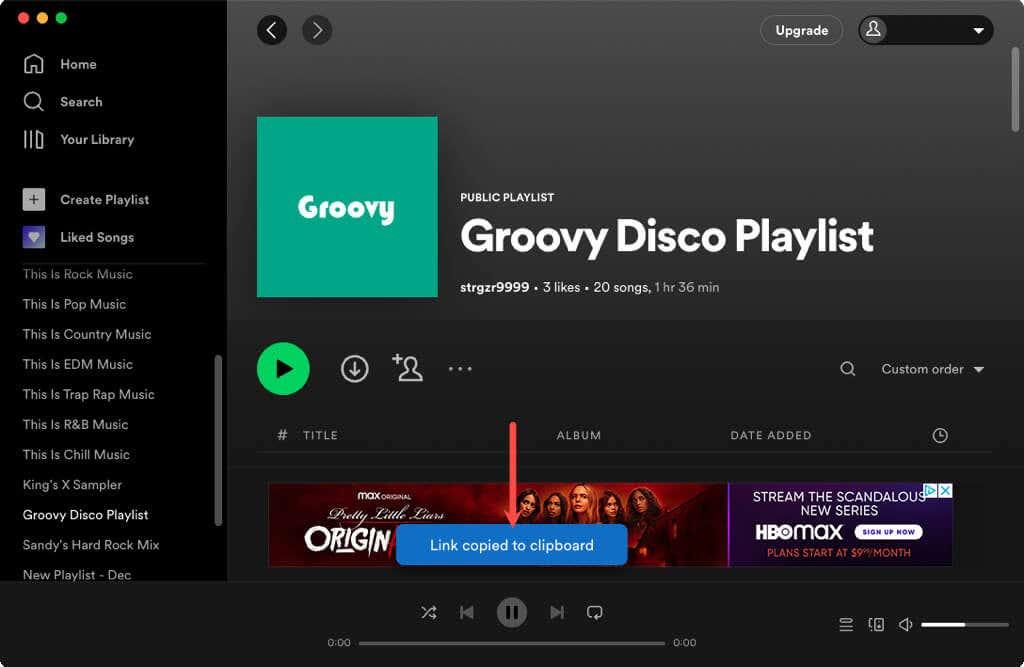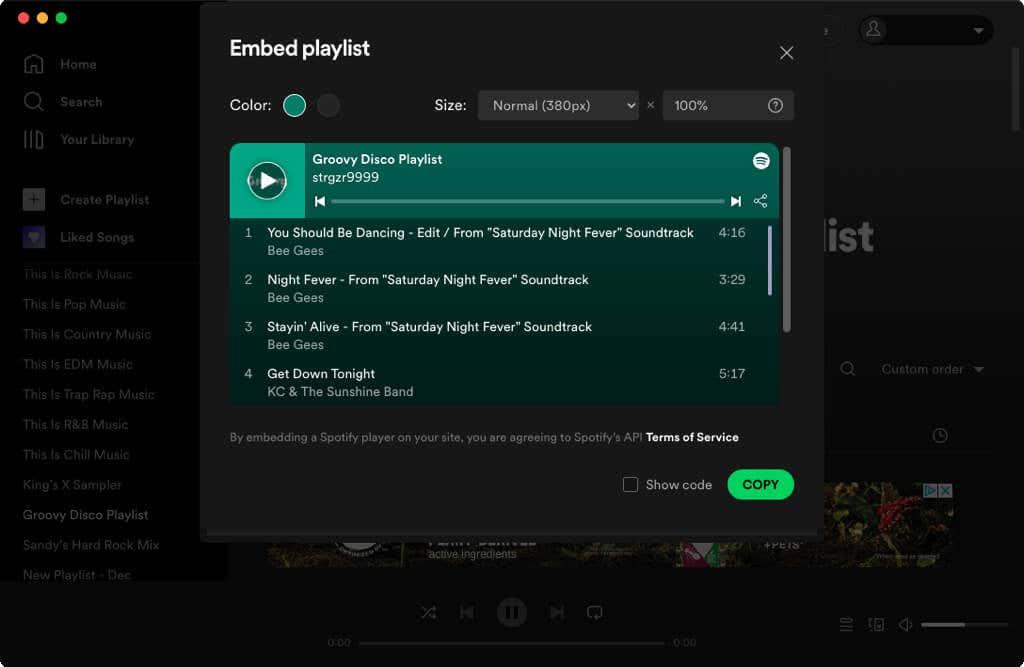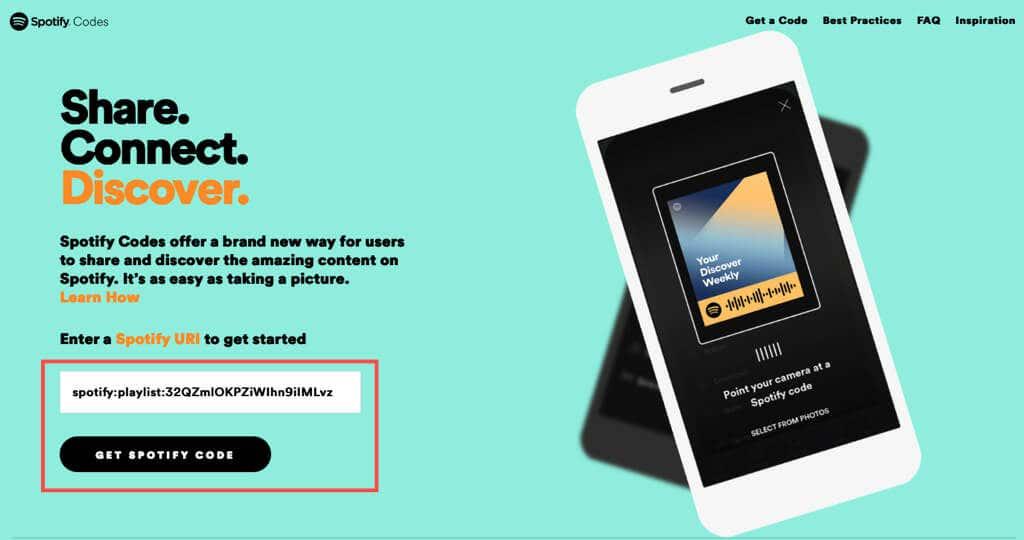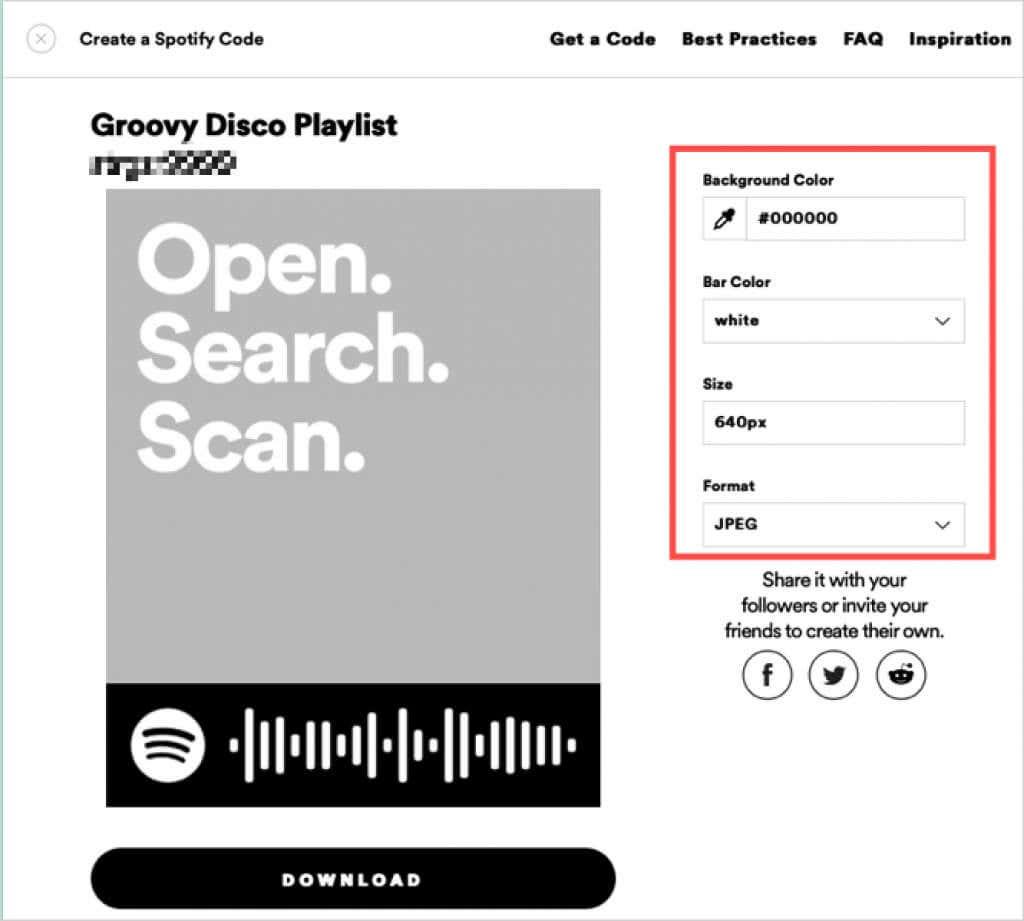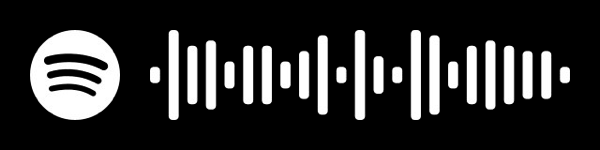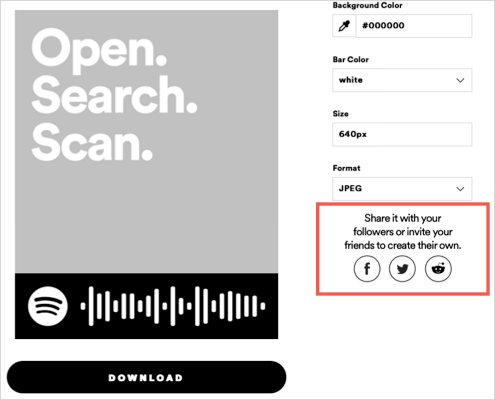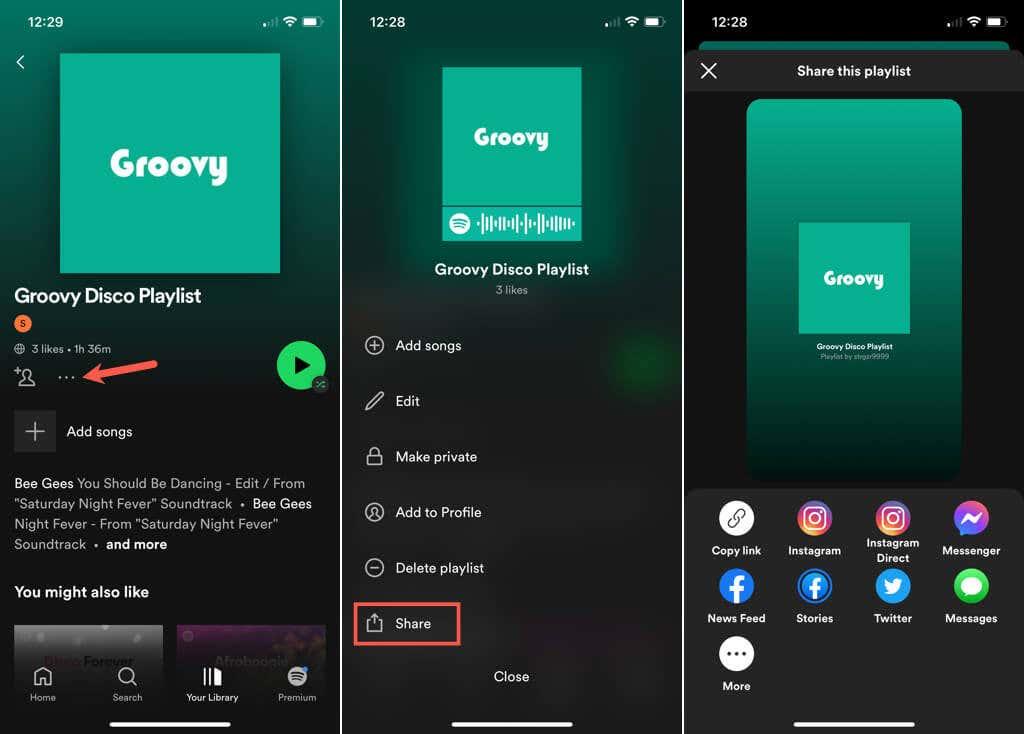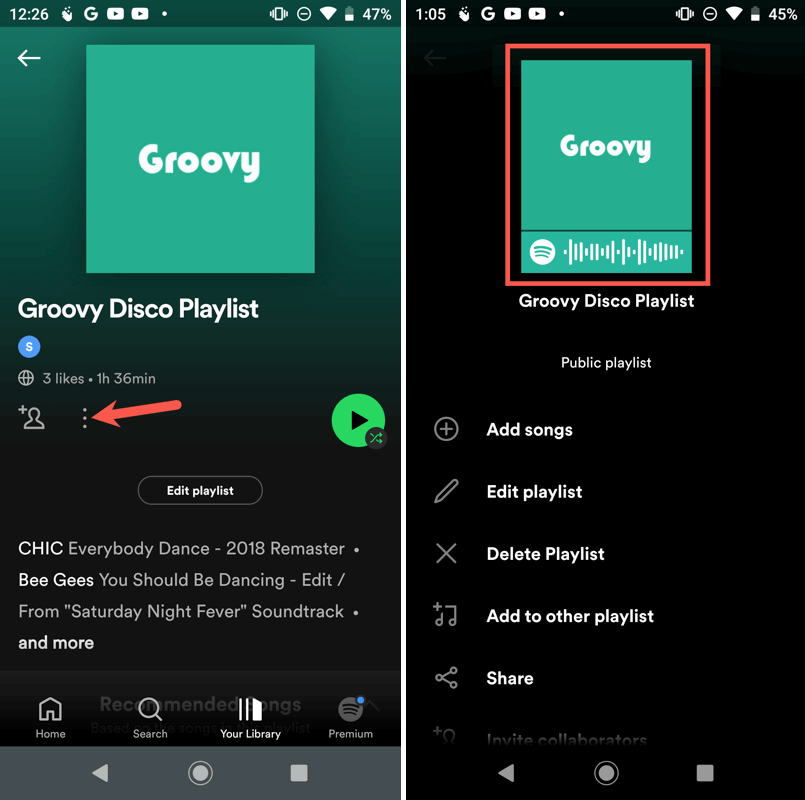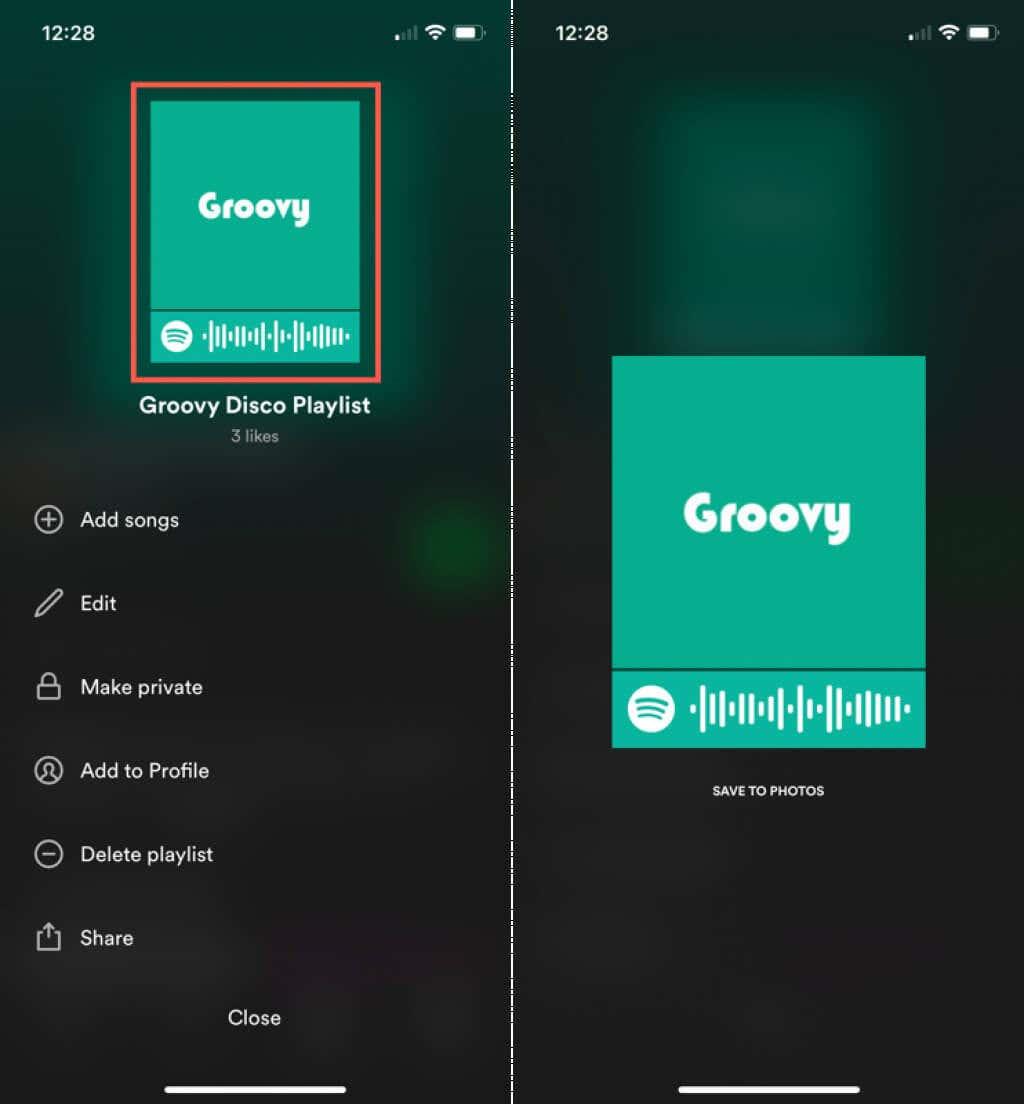Ако уживате да слушате своје омиљене песме на Спотифи- у, да ли постоји пријатељ или члан породице који би волео те исте песме? Дељењем ваше Спотифи плејлисте, можете упознати пријатеља са новим извођачем, свог брата са новим албумом или своју најбољу пријатељицу са потпуно новим жанром.
Овде ћемо вам показати како да делите Спотифи плејлисту у апликацијама за десктоп, веб и мобилне уређаје.

Делите Спотифи плејлисту на рачунару или веб апликацији
Апликација за десктоп рачунаре Спотифи на Виндовс-у и Мац-у је скоро идентична веб плејеру на веб локацији Спотифи . То значи да можете користити доленаведене кораке за дељење плејлиста користећи било коју верзију.
Делите помоћу везе или кода за уградњу
- Отворите десктоп апликацију на рачунару или посетите веб плејер у свом претраживачу и пријавите се на свој Спотифи налог.
- Изаберите плејлисту коју желите да делите са леве стране.
- Изаберите три тачке за листу песама са десне стране.
- Померите курсор на Дели и изаберите једну од опција дељења у наставку у искачућем менију.
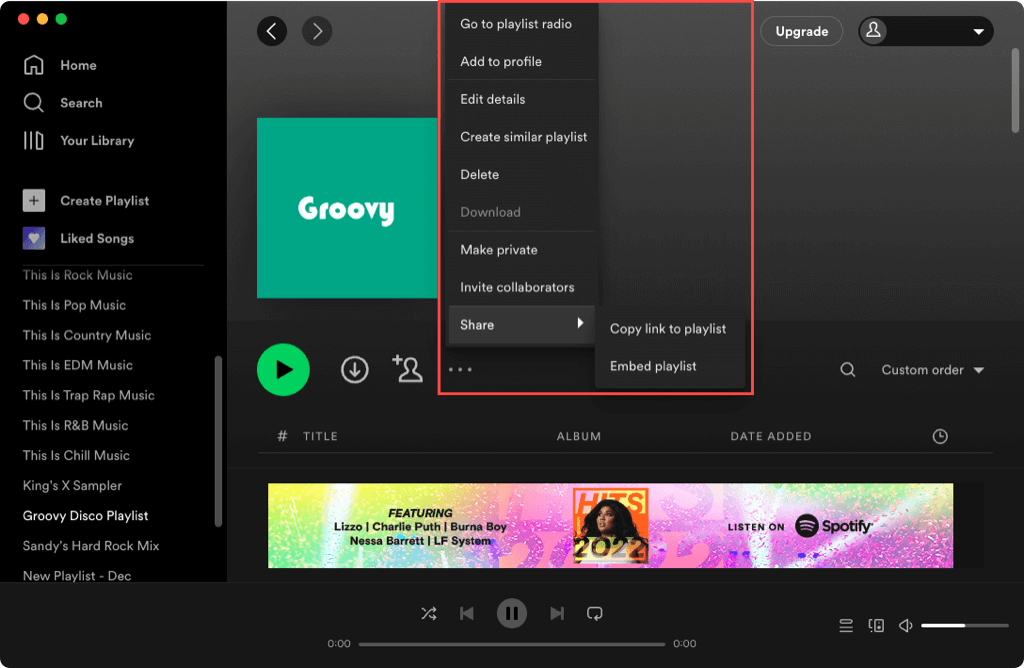
- Копирај везу на плејлисту : Ово поставља УРЛ за вашу листу песама у међуспремник и видећете кратку поруку када то урадите. Затим можете да налепите везу у текстуалну поруку, е-пошту или другу локацију да бисте је поделили.
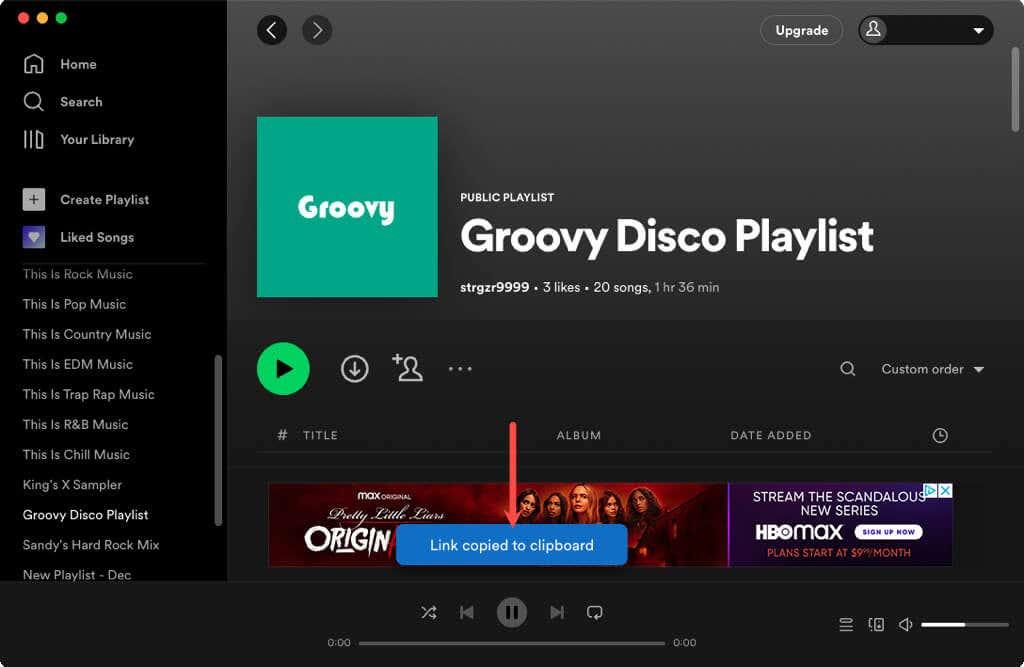
- Угради плејлисту : Ово креира код који можете да уградите на свој блог или веб локацију. Можете одабрати боју и прилагодити величину за плејера. Када будете спремни, изаберите Копирај да ставите код у међуспремник и налепите га на своју веб локацију где је потребно.
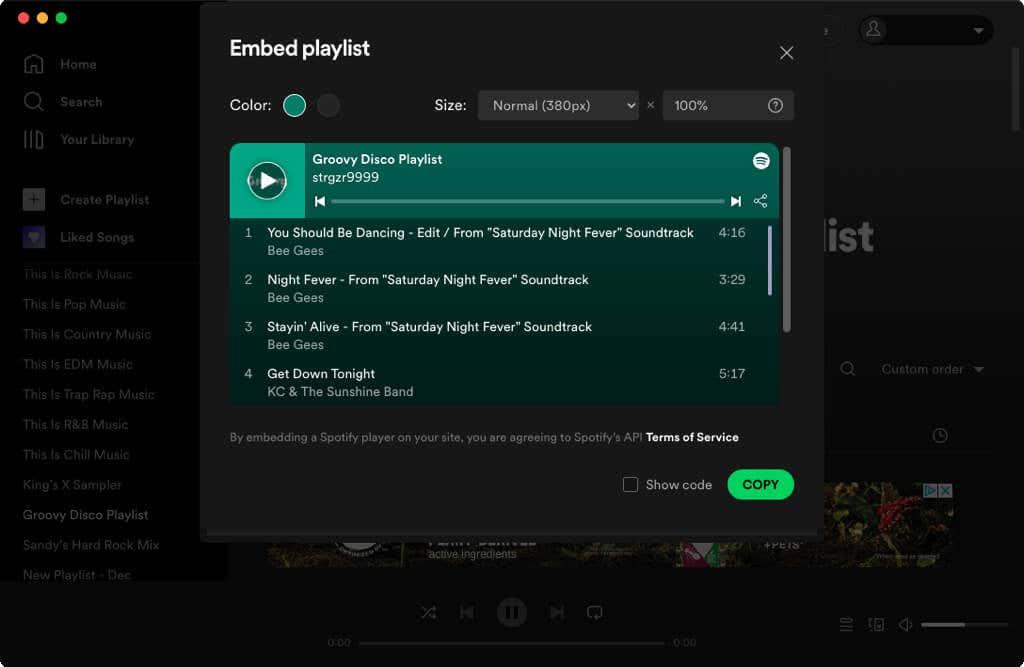
Делите са Спотифи кодом
Друга опција за дељење листе песама је креирање Спотифи кода . Спотифи код је слика која садржи логотип Спотифи и звучни талас. Када пошаљете или поделите слику, ваш пријатељ једноставно скенира код да отвори вашу листу песама.
- Пратите исте кораке као горе да бисте приказали опције дељења за вашу листу песама. Изаберите Копирај везу .
- Идите на веб локацију Спотифи Цодес , налепите линк листе песама у оквир и изаберите Гет Спотифи Цоде .
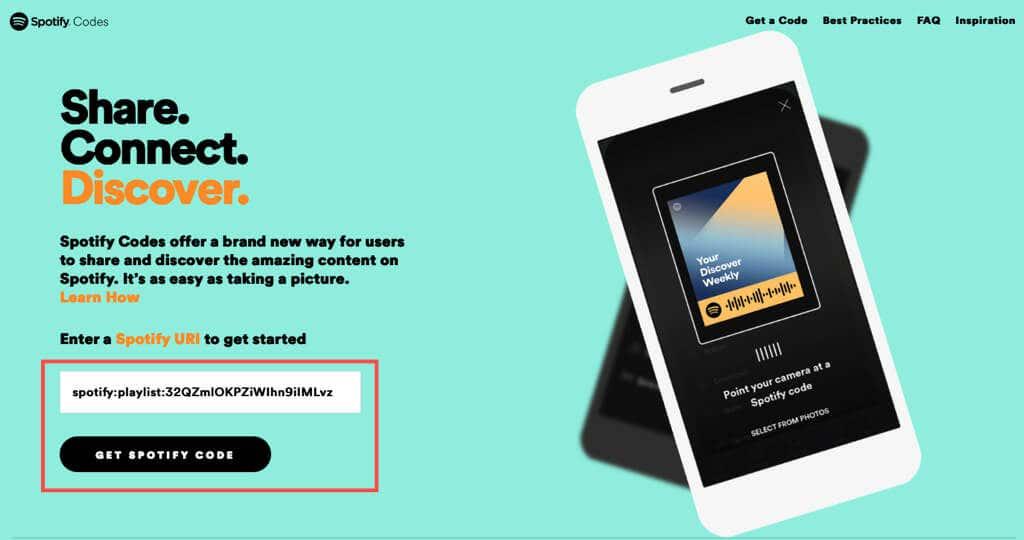
- Тада ћете видети име своје листе песама са својим Спотифи корисничким именом на врху. Ово вам омогућава да потврдите да је веза коју сте унели исправна.
- Опционо, прилагодите подешавања са десне стране да бисте прилагодили код.
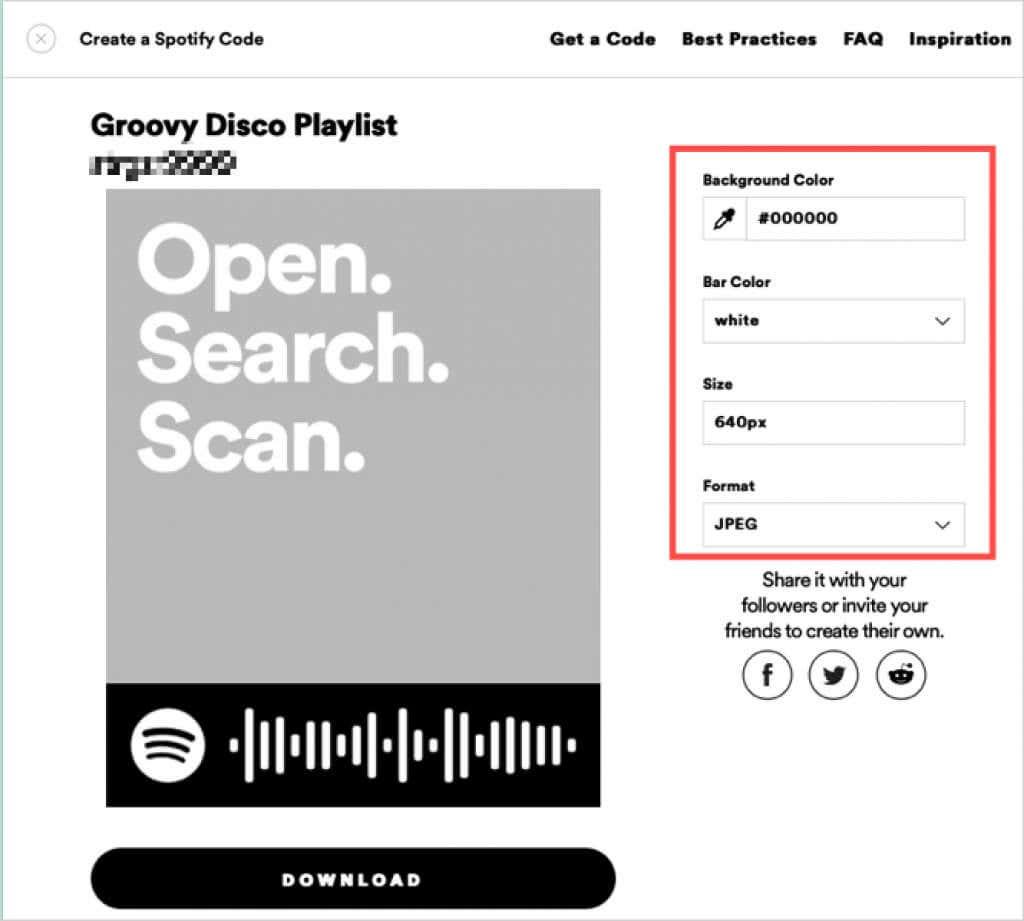
- Да бисте сачували слику на рачунару, изаберите Преузми . Отворите фасциклу Преузимања да бисте добили Спотифи код. Затим можете послати или поделити слику да би је други скенирали.
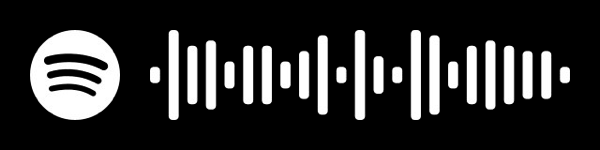
- Алтернативно, можете одабрати опцију дељења друштвених медија са десне стране. Објавите свој Спотифи код на Фацебоок-у, Твиттер-у или Реддиту.
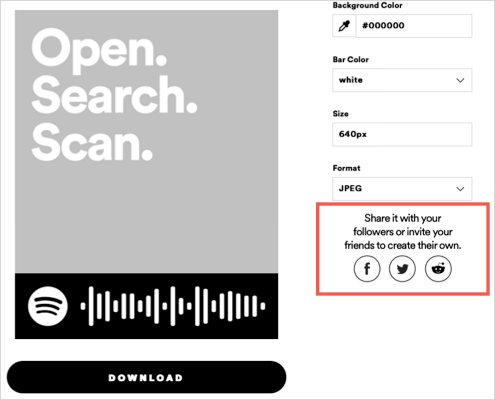
Делите Спотифи плејлисту у апликацији за мобилне уређаје
Такође можете да делите листу за репродукцију из апликације Спотифи на свом мобилном уређају прилично лако и користећи различите опције. Можете да копирате везу, објавите везу на друштвеним медијима или делите Спотифи код.
Отворите Спотифи на свом мобилном уређају и идите на картицу Ваша библиотека (Андроид) или Библиотека (иПхоне). Изаберите листу песама коју желите да делите и урадите нешто од следећег.
Делите путем линка или на друштвеним мрежама
- Додирните три тачке на екрану са детаљима листе за репродукцију и изаберите Дели при дну екрана.
- Изаберите опцију дељења коју желите да користите, као што је Копирај везу, Инстаграм приче, Фацебоок Мессенгер, Твиттер или неки други метод дељења. Такође можете да изаберете Још за додатне опције према подешавању дељења вашег уређаја.
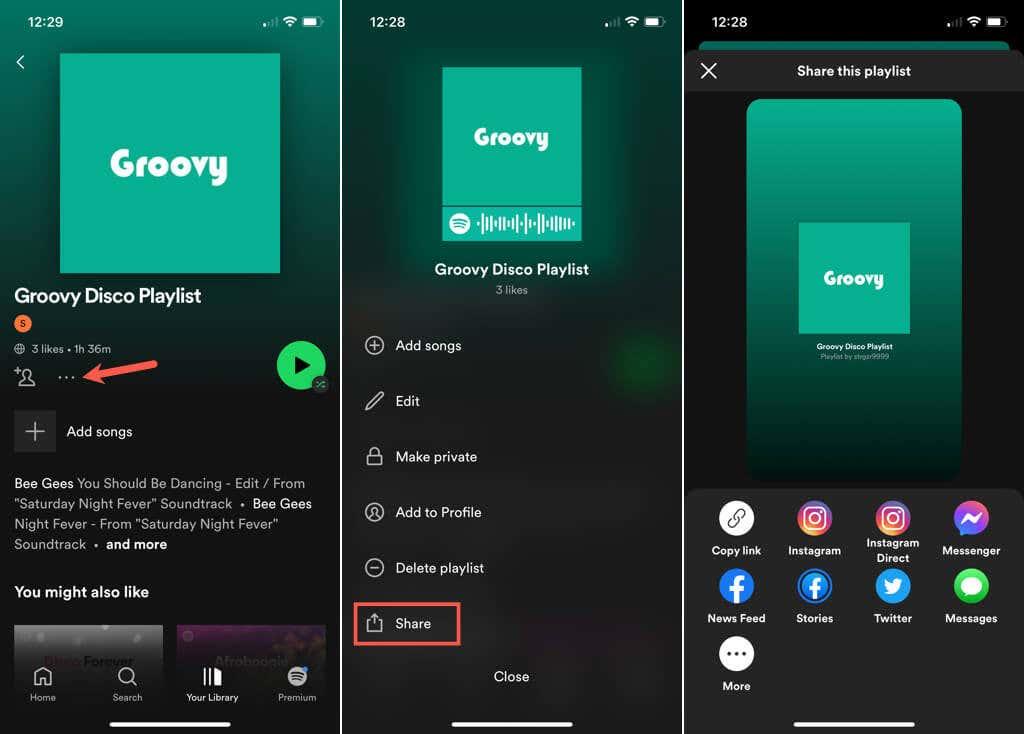
- Када завршите, користите Кс у горњем левом углу да затворите екран Дели.
Делите са Спотифи кодом
- На Андроид-у, направите снимак екрана и сачувајте га на свом уређају да бисте га поделили како желите.
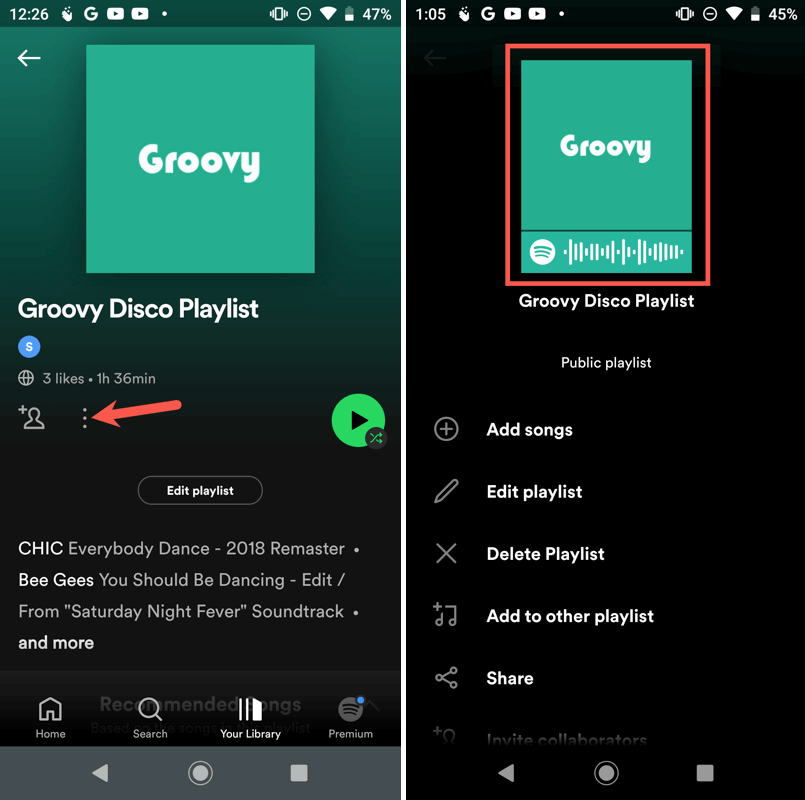
- На иПхоне-у додирните поклопац са кодом да бисте га повећали. Изаберите Сачувај у фотографије да бисте сачували слику у апликацији Фотографије, а затим је пошаљите или поделите како желите. Такође можете једноставно да снимите снимак екрана ако желите.
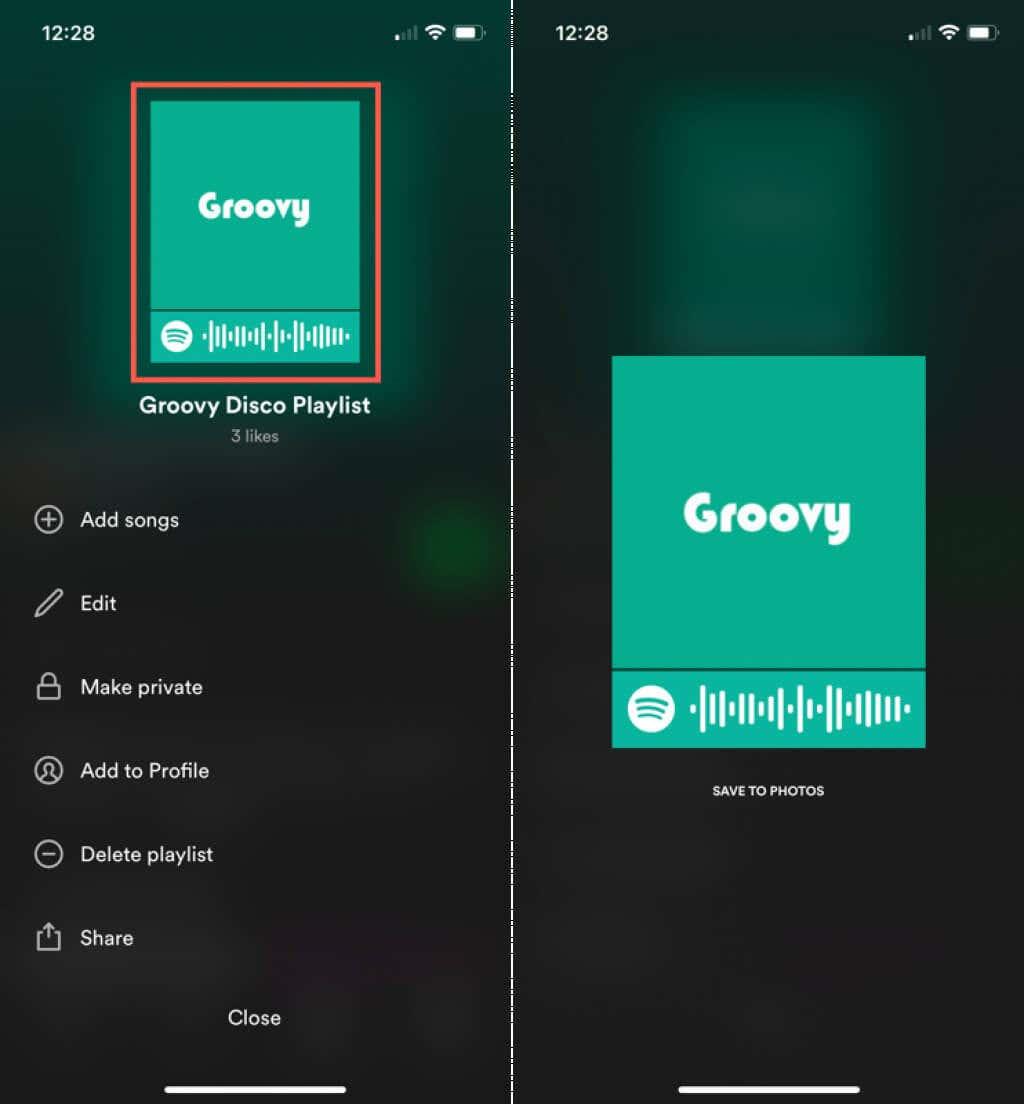
- Када завршите, изаберите Кс у горњем левом углу (Андроид) или Затвори (иПхоне) да бисте изашли из екрана Дели.
Дељење листе песама које волите са својим пријатељем, чланом породице, посетиоцима веб-сајта или пратиоцима је одличан начин да ширите радост због музике коју волите.
Сада када знате како да делите сопствену Спотифи листу песама, погледајте како да направите сарадничку листу песама са неким другим.